您可以在文本列表中创建和翻译动态文本,以便在可视化或警报管理中动态显示。“文本列表” 类型的对象可位于 POU 视图的全局位置或设备树中应用程序的下方。它包含一个包含文本列表条目的表格,您可以对其进行编辑和扩展。文本列表条目由用于标识的 ID、输出文本及其翻译组成。您可以在文本列表中添加新的文本列表条目。为此提供了菜单命令。
为动态文本输出创建文本列表
要求:打开一个可视化项目。
-
在 POUs 视图或设备树中选择一个应用程序,然后单击“Project Add Object” 。
-
选择“文本列表” 。
-
键入名称(例如:
Textliste_A)。单击“添加” 关闭对话框。创建一个“文本列表” 类型的对象。
-
单击“Default” 栏下方,打开输入栏。键入文本(例如:
Information)。创建源文本。它既是表格中的关键字,也是翻译的源文本。
-
在“ID” 栏中键入任意字符串(例如:
A)。文本列表条目由源文本和 ID 定义。如果配置了可视化元素的“动态文本” 属性,则可以选择文本列表
Textliste_A并分配 IDA。 -
双击“Default” 下方表格末尾的空白行,键入更多文本列表条目。
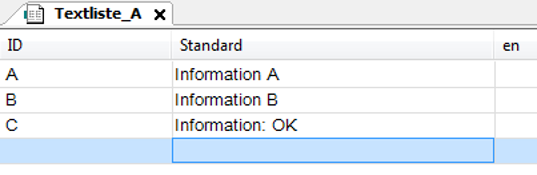
动态显示文本
在可视化中,您可以通过配置元素的“动态文本” 属性来配置文本列表中创建的文本的动态输出。您可以直接分配文本列表和 ID,也可以分配 IEC 变量,通过程序设置值。
要求:可视化项目已打开,设备树中有一个文本列表。
-
打开文本列表(例如:
Text_list_A)。 -
双击可视化。
编辑器打开。
-
拖动元素到可视化界面(例如:“文本字段” )。
-
配置“动态文本” 属性,方法是在“文本列表” 属性中选择一个(例如:
'Text_list_A'),并在“文本索引” 中添加文本列表中的 ID(例如:'A')。注意单引号 。您还可以为文本列表名称和 ID 分配一个STRING类型的 IEC 变量。IEC 变量允许通过编程访问文本列表中的文本。
-
创建应用程序,将其下载到控制器并启动。
可视化显示文本字段中文本列表的文本:
Information A。
另见






